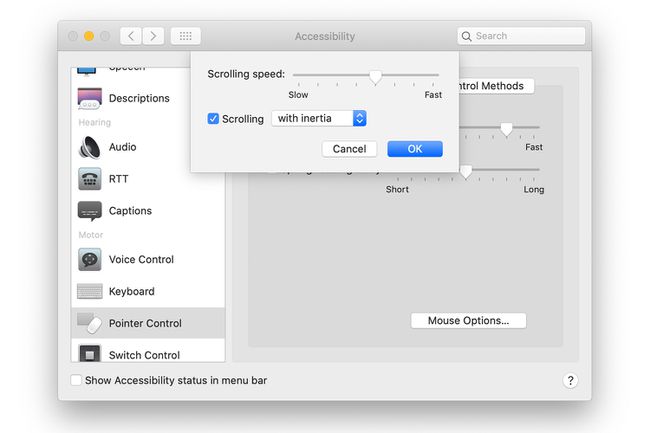Hur man ändrar musens hastighet eller känslighet
Vad man ska veta
- Windows 10: Musinställningar > Ytterligare... Använd reglaget för klickhastighet. Reglaget in Pekaralternativ ändrar dess hastighet.
- Mac-mus: Inställningar > Mus > Peka och klicka. Justera Spårningshastighet.
- Mac Trackpad: Inställningar > Styrplatta > Peka och klicka. Justera Spårningshastighet.
Den här artikeln förklarar hur du justerar klickningen och pekare hastigheter på din mus eller styrplatta. Informationen i den här artikeln gäller Windows 10-datorer och Mac-datorer med macOS Catalina (10.15), macOS Mojave (10.14), macOS High Sierra (10.13) eller macOS Sierra (10.12).
Hur man ändrar mushastigheten i Windows 10
För att ändra mushastigheten i en dator med Windows 10:
-
Ange i sökfältet mus. Välj i resultaten musinställningar. När inställningar fönstret öppnas, välj Ytterligare musalternativ.
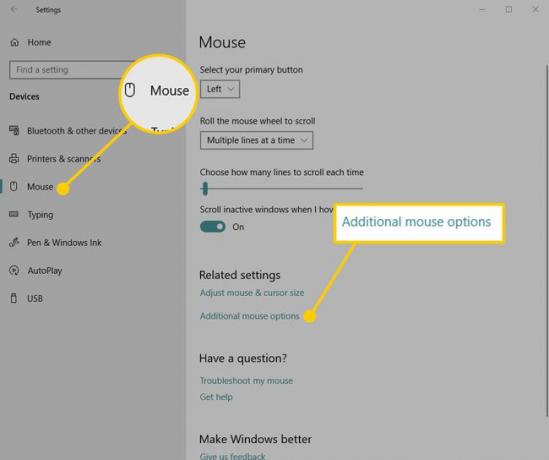
-
I kontrollpanelens applet för Mus egenskaper, ändra hastigheten med reglaget och testa den genom att dubbelklicka på ikonen för testmapp. Ju snabbare hastighet du väljer, desto snabbare behöver du trycka på musknapparna för att ett dubbelklick ska fungera. Om du vill behålla ändringen väljer du
Tillämpa för att spara den. Om du inte sparar ändringen förblir inställningen densamma som den var innan du öppnade fönstret Inställningar.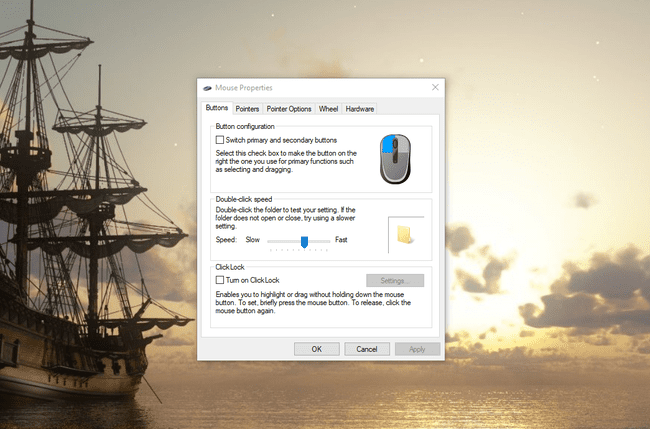
-
Gå till Pekaralternativ fliken i Mus egenskaper dialogrutan för att ändra hastigheten med vilken muspekaren eller pekaren rör sig över skärmen.
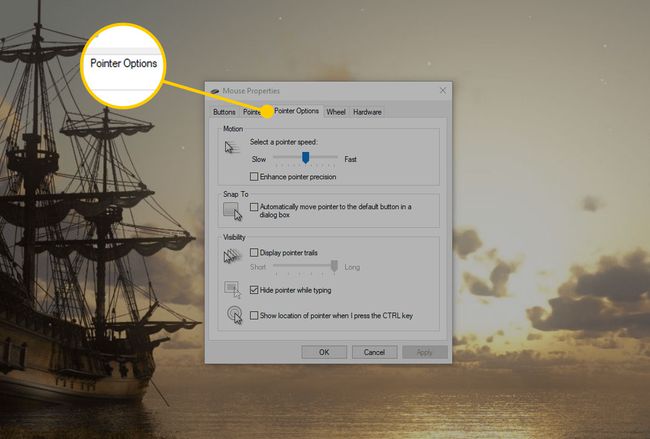
-
Ju snabbare markörhastigheten är, desto mindre behöver du flytta musen. Om du gör hastigheten lägre måste du flytta musen längre för att få markören att resa samma sträcka. När du har uppnått önskad hastighet väljer du Tillämpa.
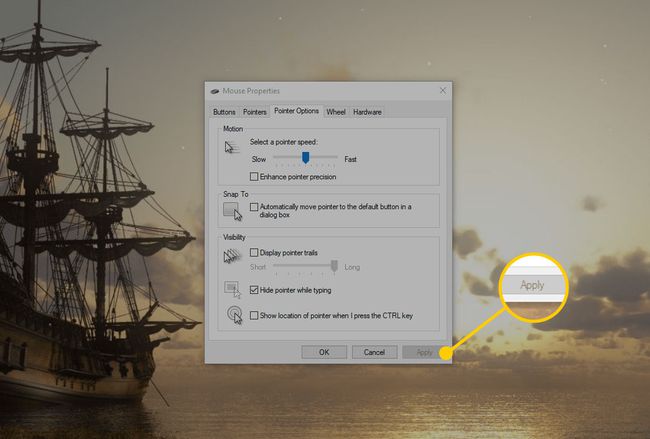
Hur man justerar pekplattans markörhastighet i Windows 10
För att ändra pekplattans hastighet i Windows 10, öppna Windows-inställningar genom att trycka på Vinna+jag. Välj sedan Enheter > Pekplatta.
När fönstret Inställningar öppnas, dra skjutreglaget i fönstret till vänster eller höger för att ändra hastigheten på markören när du använder pekplattan. På samma skärm använder du reglaget för att justera känsligheten. Till skillnad från musinställningarna träder dessa ändringar i kraft så snart du gör ändringen. Du behöver inte välja Tillämpa.
Windows-inställningar visar endast pekplattans konfigurationsalternativ när Windows upptäcker att ditt system använder en pekplatta. Annars är dessa alternativ dolda.
Hur man ändrar musspårningshastigheten på en Mac
Att ändra musspårningshastigheten på en Mac är lika enkelt som att ändra den på en Windows 10-dator.
-
På Mac klickar du på Äpple ikonen högst upp på skärmen och välj Systeminställningar från menyn.
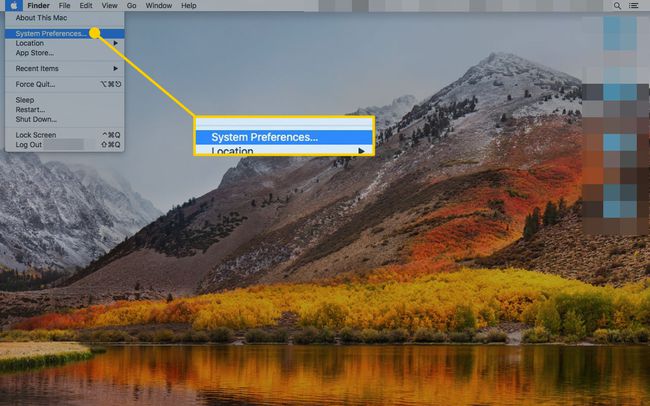
-
Klick Mus i Systeminställningar skärm.
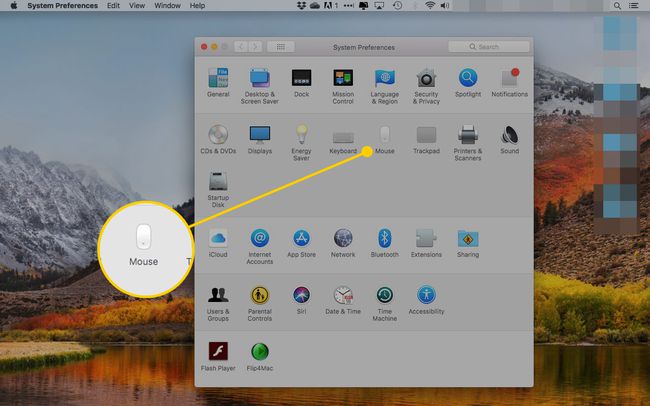
-
Klick Peka och klicka längst upp på skärmen.
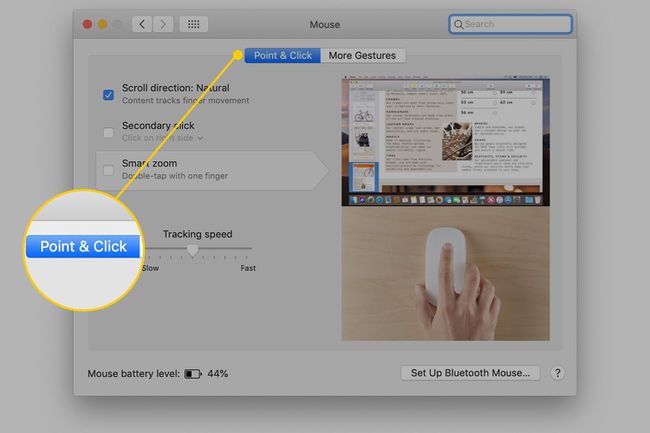
-
Dra reglaget under Spårningshastighet för att öka eller minska markörhastigheten. Ju snabbare spårningshastigheten är, desto mindre fysisk rörelse behöver du göra för att flytta markören.
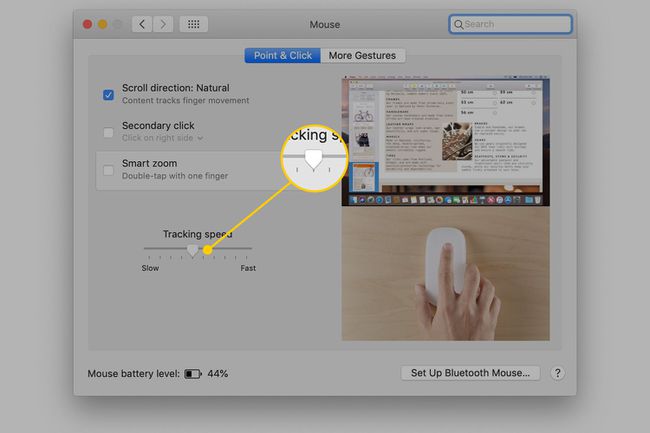
Hur man ändrar en styrplattas spårningshastighet på en Mac
Om din styrplatta är inbyggd i din Mac laptop eller är en kringutrustning du använder med din Mac stationär dator är metoden för att ändra styrplattans hastighet densamma.
-
Klicka på Äpple ikonen och välj Systeminställningar i menyn.
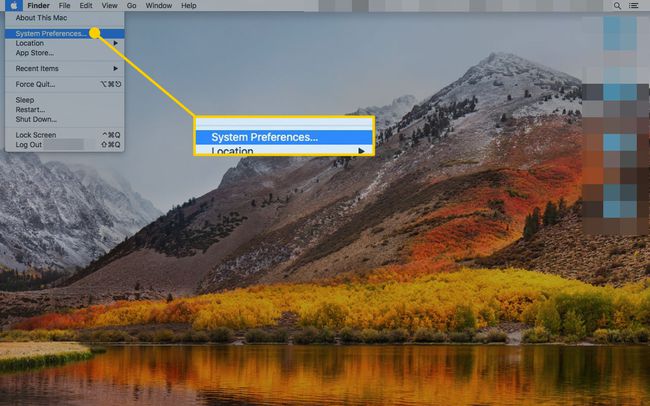
-
Klick Styrplatta i Systeminställningar skärm.
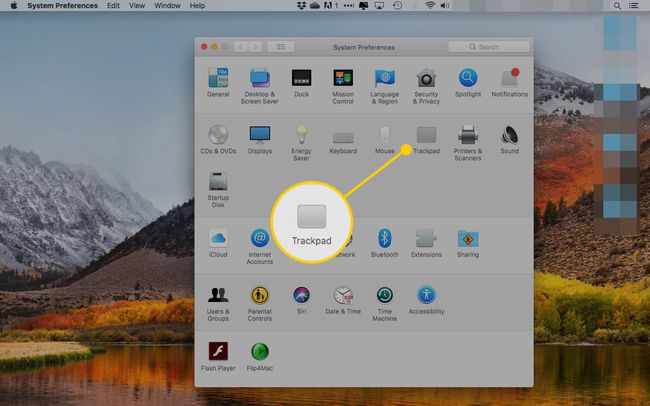
-
Klicka på nästa skärm Peka och klicka.
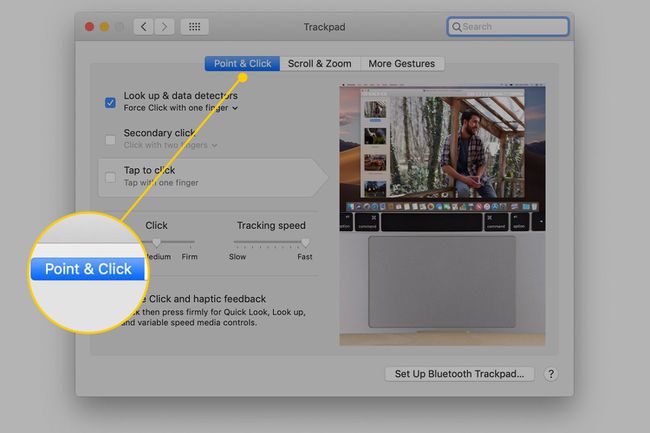
-
Använd Spårningshastighet reglaget för att ändra spårningshastigheten för styrplattan på Mac. Välj hur snabb du vill att spårningshastigheten ska vara genom att dra reglaget mellan Långsam och Snabb. Ju snabbare spårningshastigheten är, desto mindre fysisk rörelse behöver du göra för att flytta markören.
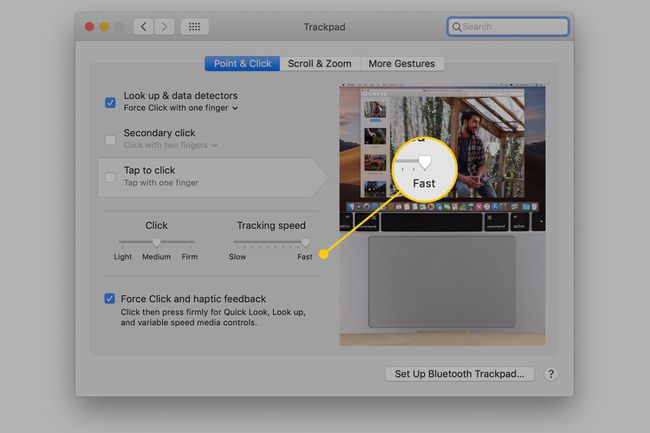
Hur man ändrar dubbelklickshastigheten på en Mac
Att ändra hastigheten på ett dubbelklick är en del av tillgänglighetsfunktionerna på en Mac.
-
Klicka på Äpple ikonen och välj Systeminställningar från menyn.
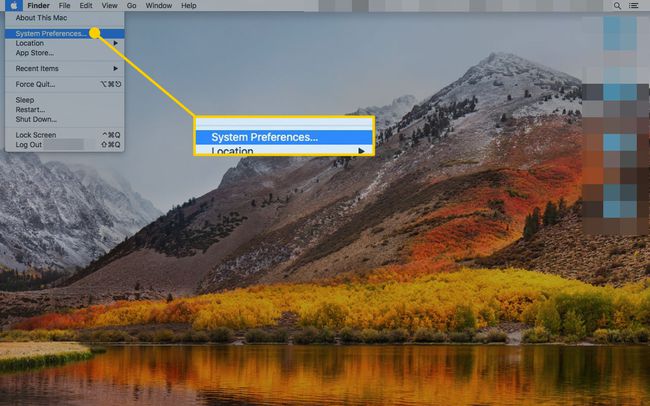
-
Klick Tillgänglighet.
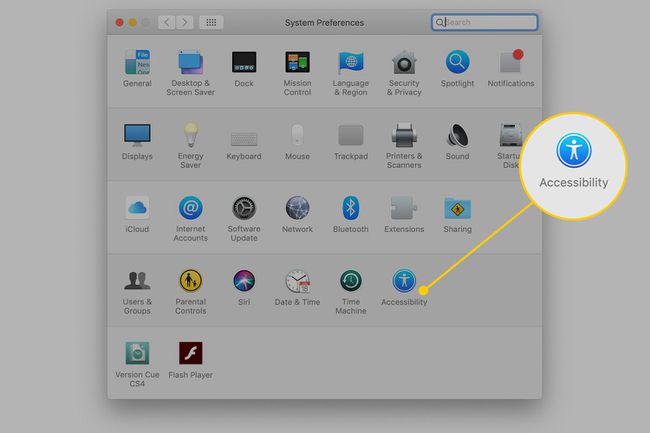
-
Välja Pekarkontroll i den vänstra panelen och välj Mus & Styrplatta tabin macOS Catalina. I tidigare versioner av operativsystemet klickar du på Mus & Styrplatta i den vänstra panelen.
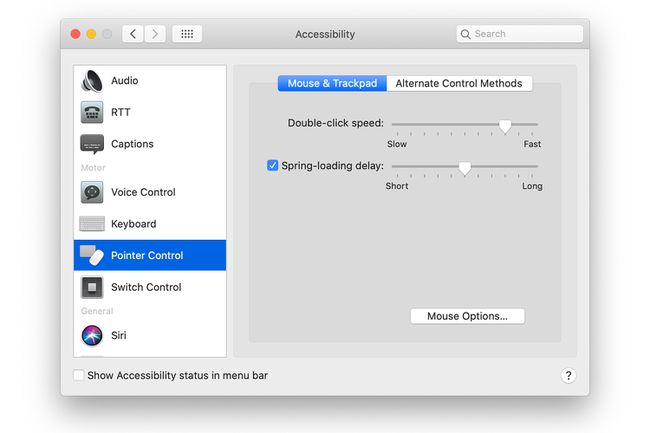
-
Dra skjutreglaget bredvid Dubbelklickshastighet för att ändra tiden mellan varje klick på en mus eller styrplatta. Ändringen träder i kraft omedelbart.
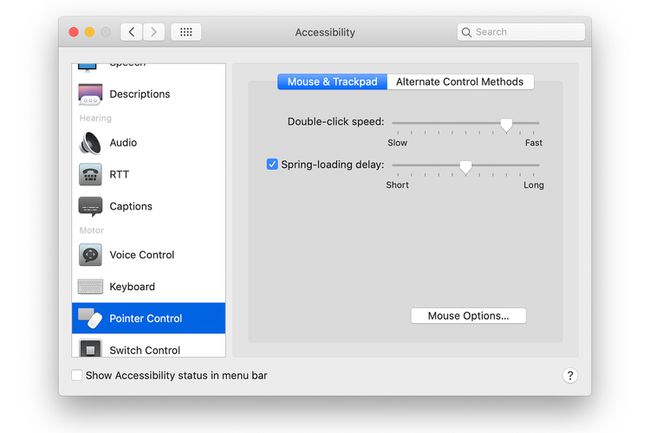
-
Välj Musalternativ längst ner på Mus & StyrplattaTillgänglighet skärmen för att komma åt musen Scrollhastighet reglaget. Justera rullningshastigheten genom att flytta reglaget mellan Långsam och Snabb. Klick OK.